프로토콜 설정
본 절에서는 조작 패널에서 기기의 프로토콜 설정을 지정하는 방법에 대해 설명합니다. 설정을 처음 구성하는 경우, 본 기기의 조작 패널을 사용합니다.
설정을 구성한 후 기기의 조작 패널이 아닌 소프트웨어를 사용하여 설정을 변경할 수 있습니다. 자세한 내용은 "설정/등록 표."를 참고하십시오.
1.
 (설정/등록)을 누릅니다.
(설정/등록)을 누릅니다.2.
[환경 설정] → [네트워크] → [NetWare 설정]을 누릅니다.
|
참고
|
|
[NetWare 설정]이 표시되지 않는 경우 각 지역 공인 대리점에 문의하기 바랍니다.
|
3.
<NetWare 사용>에서 [설정]을 누르고 → 다음 항목을 지정하고 → [설정]을 누릅니다.
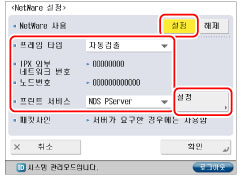
NetWare을 사용하지 않으려는 경우 <NetWare 사용>에 대해 [해제]를 누릅니다.
<프레임 타입> 드롭다운 리스트에서 환경에 맞는 프레임 타입을 선택합니다. [자동검출]을 선택한 경우 프레임 종류가 자동으로 결정됩니다.
<프린트 서비스> 드롭다운 리스트에서 "NetWare 프린트 서비스 설정"에 지정된 프린트 서비스를 선택합니다. 다음 인쇄 서비스가 가능합니다:
Bindery PServer: 대기열 서버 모드에서 사용합니다(Bindery 모드 프린트 서비스).
RPrinter: 리모트 프린터 모드에서 사용합니다(Bindery 모드 프린트 서비스).
NDS PServer: 대기열 서버 모드에서 사용합니다(NDS 프린트 서비스).
NPrinter: 리모트 프린터 모드에서 사용합니다(NDS 프린트 서비스).
|
중요
|
|
<NetWare 사용>에 대해 '설정'을 지정하면 기기가 완전 슬립 모드로 전환되지 않습니다.
|
4.
원하는 프린트 서비스 설정을 지정하고 → [확인]을 누릅니다.
"NetWare 프린트 서비스 설정."(설정은 프린트 서비스에 따라 다름)에 지정된 동일한 트리, 컨텍스트, 파일 서버 및 프린터 서버 이름을 지정합니다. 프린트 서비스 설정은 "설정/등록 표."의 <프린트 서비스>를 참고하십시오.
[참조]를 눌러 표시된 화면의 리스트에서 원하는 옵션을 선택하거나, 각 항목에 대해 원하는 문자열을 입력하여 프린트 서비스 설정을 지정할 수 있습니다.
|
중요
|
|
참조 화면의 리스트에서 각 항목을 지정하려면 "기동시간 설정."에서 지정한 시간이 만료된 후에 [참조]를 누릅니다.
|
참조 화면에서 NDS PServer 또는 NPrinter 설정(특정 사용자에게 참조 권한이 제한되지 않는 경우)
[참조] → [로그인스킵]을 누릅니다.
특정 사용자에게 참조 권한이 제한되어 있지 않은 경우 NetWare에 로그인할 필요 없이 프린트 서비스를 지정할 수 있습니다.
원하는 인쇄 서버가 속하는 트리를 선택하고 → 원하는 인쇄 서버가 속하는 컨텍스트를 선택한 다음 → 원하는 인쇄 서버를 선택합니다.
NDS PServer의 경우 [다음화면]을 누르고 → 필요할 경우 NDS PServer를 설정하기 위한 화면의 각 항목을 지정합니다.
[확인]을 누릅니다.
참조 화면에서 NDS PServer 또는 NPrinter 설정(특정 사용자에게 참조 권한이 제한된 경우)
[참조] → 로그인 할 곳으로 <트리>를 누르고 → 로그인 하려는 <컨텍스트>를 선택하고 → [로그인]을 누릅니다.
네트워크 비밀번호 입력 화면에서 [사용자명]에서 참조 권한이 부여된 사용자의 이름을, [비밀번호]에서 비밀번호를 입력한 후 → [확인]을 누릅니다.
특정한 사용자에게 참조 권한을 제한한 경우 참조 권한을 할당 받은 사용자로 NetWare 로그인이 필요합니다.
'CN='으로 시작되는 사용자 이름을 입력합니다. 비밀번호가 지정되지 않으면 [비밀번호]를 공백으로 둡니다.
비밀번호가 지정된 경우 [확인입력] 화면에 같은 비밀번호를 입력하고 → [확인]을 누릅니다.
원하는 인쇄 서버가 속하는 트리를 선택하고 → 원하는 인쇄 서버가 속하는 컨텍스트를 선택한 다음 → 원하는 인쇄 서버를 선택합니다.
NDS PServer의 경우 [다음화면]을 누르고 → 필요할 경우 NDS PServer를 설정하기 위한 화면의 각 항목을 지정합니다.
[확인]을 누릅니다.
참조 화면에서 Bindery PServer 또는 RPrinter 설정
[참조]를 누르고 → 원하는 프린트 서버가 속한 <파일서버>를 선택합니다.
네트워크 비밀번호 입력 화면에서 파일 서버에서 [사용자명]에서 이름을 입력하고 [비밀번호]에서는 사용자 비밀번호를 입력한 후 → [확인]을 누릅니다.
비밀번호가 지정되지 않으면 [비밀번호]를 공백으로 둡니다.
비밀번호가 지정된 경우 [확인입력] 화면에 같은 비밀번호를 입력하고 → [확인]을 누릅니다.
<프린트 서버>를 선택합니다.
Bindery PServer의 경우 [다음화면]을 누르고 → 필요할 경우 Bindery PServer를 설정하기 위한 화면의 각 항목을 지정합니다.
[확인]을 누릅니다.
터치 패널 화면의 키보드를 사용하여 NDS PServer 또는 NPrinter 설정
[트리명]에서 원하는 인쇄 서버가 속한 트리 이름을 입력하고 → [컨텍스트명]에서 원하는 인쇄 서버가 속한 컨텍스트 이름을 입력한 다음 → [프린트 서버명]에서 원하는 인쇄 서버 이름을 입력합니다.
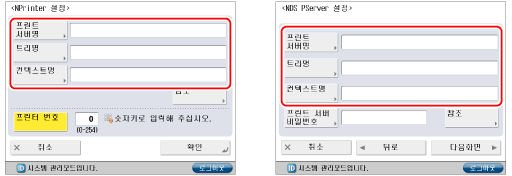
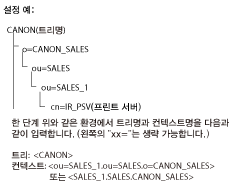
NDS PServer를 사용할 때 프린트 서버 비밀번호를 설정하는 경우 [프린트 서버 비밀번호]를 누르고 → 비밀번호를 입력한 후 → [확인]을 누릅니다.
확인입력 화면이 표시되면 동일 비밀번호를 입력하여 비밀번호를 확인한 다음 → [확인]을 누릅니다.
NDS PServer의 경우 [다음화면]을 누르고 → 필요에 따라 각각의 다른 항목을 지정합니다.
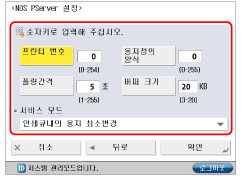
터치 패널 화면의 키보드를 사용하여 Bindery PServer 또는 RPrinter 설정
[파일서버명]에서 원하는 인쇄 서버가 속한 파일 서버 이름을 입력하고 → [프린트 서버명]에서 원하는 인쇄 서버 이름을 입력합니다.
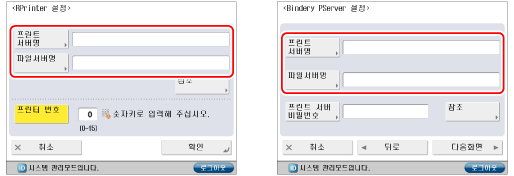
Bindery PServer를 사용할 때 프린트 서버 비밀번호를 설정하는 경우 [프린트 서버 비밀번호]를 누르고 → 비밀번호를 입력한 후 → [확인]을 누릅니다.
확인입력 화면이 표시되면 동일 비밀번호를 입력하여 비밀번호를 확인한 다음 → [확인]을 누릅니다.
Bindery PServer의 경우 [다음화면]을 누르고 → 필요에 따라 각각의 다른 항목을 지정합니다.
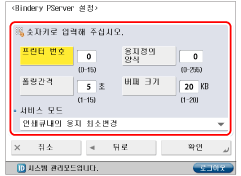
5.
[확인] → [확인]을 누릅니다.